Fönstret Lagerförändring
Visa - Lager - Lager - Lagerförändringar och reservationer
Visa -
Produkt - Produktregister ![]()
Fönstret Lagerförändring kan användas för att hämta information om en befintlig lagerförändring, reversera en befintlig lagerförändring eller skapa en ny (manuell) lagerförändring.
Du kommer till fönstret via menyn Visa - Lager - Lager - Lagerförändringar och reservationer eller via funktionen Ny lagertransaktion i rullgardinsmenyn på fliken Lager i produktkortet.
![]() Tips! Om du har valt inställningen
Kostnadsför när vara tas ut ur lager
i företagsinställningarna för produkt, kommer det att skapas verifikat
i Huvudboken varje gång du reducerar lagerbehållningen. Du hittar denna
företagsinställning för produkter under fliken Prishantering
i rullgardinsmenyn Typ. Läs mer i Företagsinställningar för produkt.
Tips! Om du har valt inställningen
Kostnadsför när vara tas ut ur lager
i företagsinställningarna för produkt, kommer det att skapas verifikat
i Huvudboken varje gång du reducerar lagerbehållningen. Du hittar denna
företagsinställning för produkter under fliken Prishantering
i rullgardinsmenyn Typ. Läs mer i Företagsinställningar för produkt.
Standard
![]() Produktflöde: Här öppnar du fönstret
Produktflöde för relaterade förändringar. I fönstret kan du spåra de transaktioner
som orsakat lagerförändringen, samt även lokalisera verifikatet i huvudboken,
om detta är skapat. Läs mer i Fönstret Produktflöde.
Produktflöde: Här öppnar du fönstret
Produktflöde för relaterade förändringar. I fönstret kan du spåra de transaktioner
som orsakat lagerförändringen, samt även lokalisera verifikatet i huvudboken,
om detta är skapat. Läs mer i Fönstret Produktflöde.
![]() Skapa
reverserad lagerförändring: Med hjälp av denna knappen skapar du
en reverserad lagerförändring för en produkt. Värdena för lagerförändringen
ärvs, så att du inte behöver ange värdena på nytt. Läs
mer i Skapa reverserad lagerförändring.
Skapa
reverserad lagerförändring: Med hjälp av denna knappen skapar du
en reverserad lagerförändring för en produkt. Värdena för lagerförändringen
ärvs, så att du inte behöver ange värdena på nytt. Läs
mer i Skapa reverserad lagerförändring.
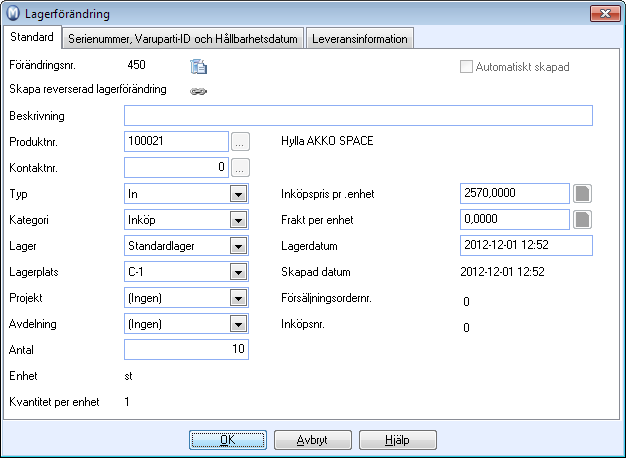
Automatiskt skapad: Om detta alternativ är markerat kan du inte radera förändringen.
Projekt och Avdelning:
Här kan du koppla lagerförändringen till ett projekt och/eller en avdelning.
Om ditt företag kostnadsför varor när de tas ut ur lager, kommer det att
genereras ett verifikat i Huvudboken när du reducerar lagerbehållningen.
Kostnaderna förs automatiskt på det riktiga kontot för Behållningsändring.
Balanskontot påverkas inte, så att alla förändringar är tydligt strukturerade.
Läs mer om företagsinställningar för uppdatering av konton med lagervärde
här.
Serienummer, Varuparti-ID och Hållbarhetsdatum
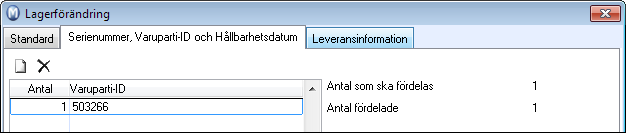
Fliken är bara aktiv om du i företagsinställningarna för produkt har valt att företaget använder Serienummer, Varuparti-ID eller Hållbarhetsdatum, samt när detta är angivet för produkten/lagerförändringen. När du skapar en ny lagerförändring, måste du fylla i informationen nedan.
Antal: Ange antalet för produkten. Det totala antalet för alla raderna måste vara identiskt med Antal som ska fördelas till höger i fönstret.
Serienummer, Varuparti-ID och Hållbarhetsdatum: Ange korrekt nummer/datum. Har du flera nummer/datum, använder du flera rader.
![]() Tips! Både Serienummer och Varuparti-ID kan vara alfanumeriska.
Tips! Både Serienummer och Varuparti-ID kan vara alfanumeriska.
Leveransinformation
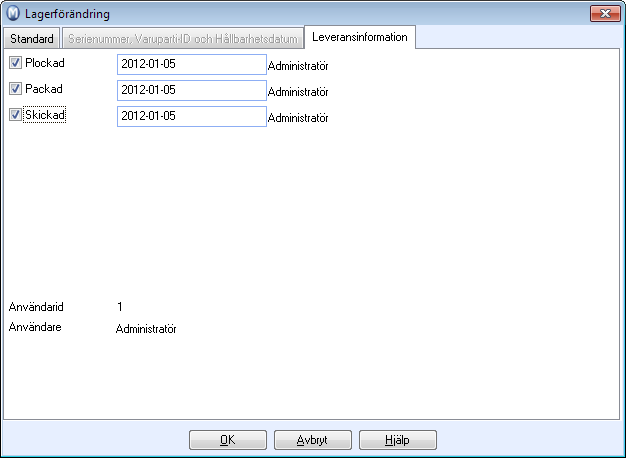
Här kan du lägga till information om när förändringen blev Plockad, Packad och Skickad.
Se även:
Lagerförändringar och reservationer